Một món đồ công nghệ đắt tiền như Apple Watch không nên chỉ để xem giờ và nhận tin nhắn, cuộc gọi. Dưới đây, hãy cùng khám phá những mẹo và thủ thuật giúp bạn tận dụng tối đa Apple Watch của mình.
- Apple Watch theo dõi quá trình tập luyện
- Apple Watch kết nối AirPods hoặc tai nghe Bluetooth
- Tận dụng tính năng Complications của Apple Watch
- Tìm iPhone của bạn bằng Apple Watch
- Tiết kiệm pin Apple Watch
- Điều khiển Apple Watch bằng Double tap
- Chế độ Rạp hát trên Apple Watch
- Điều chỉnh kích thước văn bản và độ sáng màn hình
- Tùy chỉnh Action Button của Apple Watch Ultra
Apple Watch theo dõi quá trình tập luyện
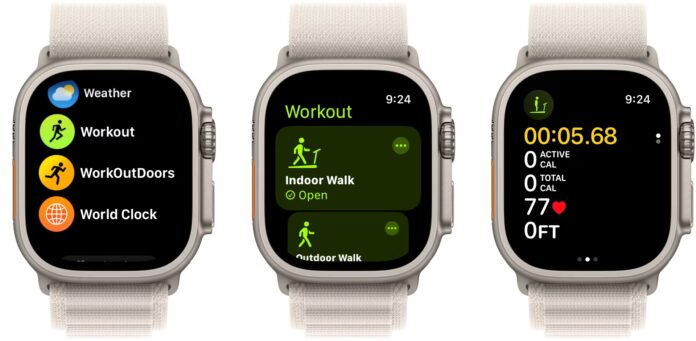
Một trong những mục đích sử dụng chính của Apple Watch là theo dõi các số liệu về thể dục như lượng calo đã đốt cháy. Bạn cũng có thể sử dụng thiết bị đeo được này để theo dõi dữ liệu trong quá trình tập luyện. Thật dễ dàng để bắt đầu tập luyện trên đồng hồ của bạn.
Chỉ cần nhấn Digital Crown và chọn Workout từ danh sách ứng dụng của bạn. Chọn loại bài tập của bạn và sau đó bắt đầu. Bạn thậm chí có thể bắt đầu một bài tập với Siri. Nói, “Hey Siri”, sau đó là “Bắt đầu một bài tập” hoặc một cái gì đó cụ thể hơn như “Bắt đầu bơi trong hồ bơi 300 yard”.
Trong quá trình tập luyện, bạn sẽ thấy thông tin trên màn hình đồng hồ như thời gian, lượng calo đang hoạt động, tổng lượng calo và nhịp tim.
Apple Watch kết nối AirPods hoặc tai nghe Bluetooth
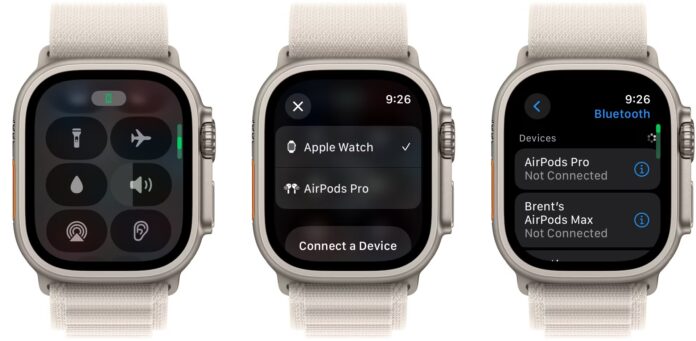
Bạn không cần iPhone để nghe nhạc bằng AirPods hoặc tai nghe Bluetooth khác. Thật dễ dàng để kết nối tai nghe không dây với Apple Watch .
Đối với AirPods, hãy vào Trung tâm điều khiển bằng cách nhấn nút Bên một lần và chọn biểu tượng Bluetooth. Đó là một hình tam giác có ba vòng tròn ở trên. Sau đó, chọn AirPods của bạn để kết nối. Để ghép nối và kết nối tai nghe Bluetooth khác, hãy vào Cài đặt > Bluetooth trên watchOS.
Sau khi kết nối tai nghe, bạn có thể phát nhạc trên Spotify hoặc Apple Music hoặc phát các bài hát được lưu trữ trên đồng hồ.
https://www.youtube.com/shorts/MC-hK3QV8kU
Tận dụng tính năng Complications của Apple Watch

Complications là một trong những tính năng tốt nhất của Apple Watch. Chúng hiển thị một phần thông tin nhỏ từ các ứng dụng của bạn ngay trên mặt đồng hồ yêu thích của bạn.
Bạn có thể xem dữ liệu, như nhiệt độ hiện tại, cùng với thời gian. Bạn có thể thêm các biến chứng khi tùy chỉnh mặt đồng hồ. Để giúp bạn bắt đầu, sau đây là một số biến chứng Apple Watch tốt nhất để bắt đầu sử dụng.
Tìm iPhone của bạn bằng Apple Watch

Hầu hết chúng ta đều từng làm mất iPhone ở một thời điểm nào đó. Tuy nhiên, nếu bạn có Apple Watch, bạn không cần phải lo lắng. Vào Trung tâm điều khiển bằng cách nhấn nút Bên và tìm biểu tượng iPhone.
Nhấn một lần và nếu iPhone được ghép nối của bạn nằm trong phạm vi, nó sẽ bắt đầu phát một giai điệu lớn, ngay cả khi ở chế độ im lặng. Nhấn và giữ biểu tượng để iPhone của bạn không chỉ phát nhạc mà còn nhấp nháy đèn flash LED. Điều này hoàn hảo để giúp bạn tìm iPhone bị mất dưới đệm ghế sofa hoặc trong tủ quần áo.
Apple Watch của bạn cũng có thể tìm thấy nhiều thứ hơn là chỉ một chiếc iPhone được ghép nối. Với các ứng dụng Tìm người, Tìm vật phẩm và Tìm thiết bị trên watchOS , bạn có thể định vị các thiết bị Apple khác, bạn bè có iPhone và thậm chí cả AirTags.
Tiết kiệm pin Apple Watch
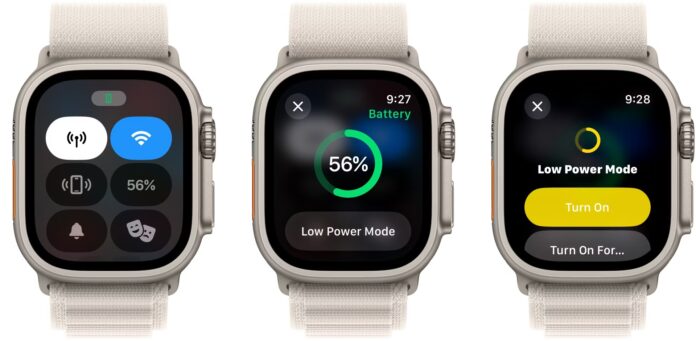
Chế độ Low Power có thể hữu ích khi bạn muốn Apple Watch của mình sử dụng được lâu hơn một chút trước khi bạn có thể sạc pin. Chế độ này sẽ tắt các tính năng như màn hình luôn bật và đo nhịp tim trong khi giảm thiểu hoạt động nền để giúp kéo dài thời lượng pin.
Theo Apple, Chế độ Low Power có thể tăng gấp đôi thời lượng pin thông thường của Apple Watch. Ví dụ, nếu bạn sở hữu Apple Watch Ultra, Chế độ Low Power có thể tăng gấp đôi thời lượng pin từ 36 lên 72 giờ.
Bạn có thể bật Chế độ tiết kiệm điện từ Trung tâm điều khiển. Chọn phần trăm pin hiện tại. Ở cuối màn hình đó, bạn có thể chạm vào Chế độ tiết kiệm điện rồi chọn Bật hoặc Bật trong và đặt trong một, hai hoặc ba ngày.
Điều khiển Apple Watch bằng Double tap
Nếu bạn sở hữu Apple Watch Series 9, Apple Watch Ultra 2 hoặc mẫu mới hơn, bạn có thể điều khiển đồng hồ bằng cử chỉ Chạm đúp đơn giản. Theo cách này, bạn không cần phải tương tác với màn hình cảm ứng, điều này rất hữu ích khi tay kia của bạn bị bẩn hoặc bạn đang làm việc khác.
Sau khi giơ cổ tay lên, bạn có thể Chạm đúp ngón cái và ngón trỏ liên tiếp. Thao tác này sẽ chọn nút chính của ứng dụng bạn đang sử dụng. Vì vậy, bạn có thể trả lời cuộc gọi điện thoại, báo lại báo thức, mở Smart Stack và nhiều chức năng khác bằng cử chỉ Chạm đúp.
Chế độ Rạp hát trên Apple Watch
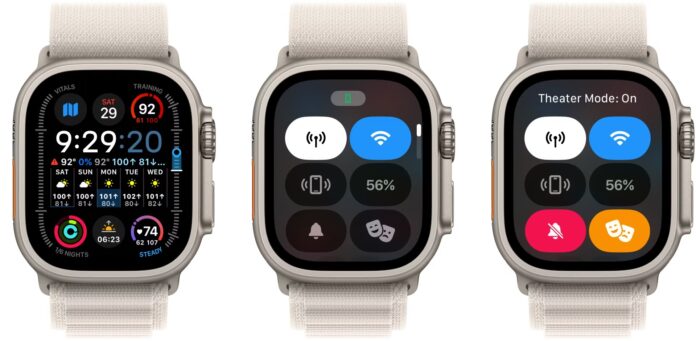
Khi bạn đang xem phim, màn hình luôn bật và thông báo bằng âm thanh của Apple Watch không lý tưởng. Trong những tình huống đó, bạn có thể bật chế độ rạp chiếu phim trên Apple Watch. Khi được kích hoạt, màn hình của bạn sẽ chỉ bật sau khi được chạm một lần. Đồng hồ của bạn cũng sẽ ở chế độ im lặng với haptics được bật cho thông báo.
Bạn có thể bật chế độ rạp hát bất cứ lúc nào bằng cách vào Trung tâm điều khiển và chạm vào biểu tượng có hai mặt nạ. Nó sẽ chuyển sang màu cam để cho bạn biết chế độ đang hoạt động. Bạn cũng sẽ thấy cùng một biểu tượng ở đầu mặt đồng hồ.
Điều chỉnh kích thước văn bản và độ sáng màn hình
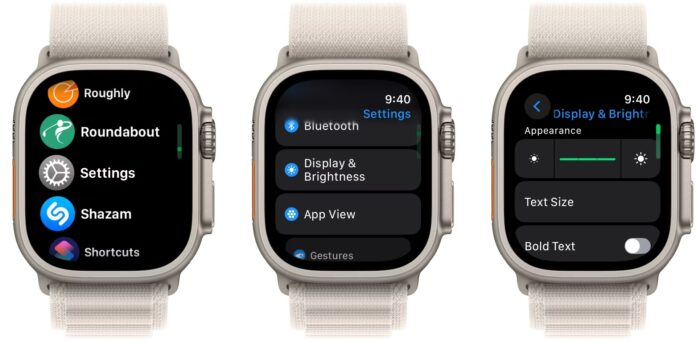
Vì Apple Watch của bạn có màn hình nhỏ nên bạn thường thấy khó đọc một số văn bản nhỏ hơn và thông tin khác mà nó hiển thị. Tuy nhiên, bạn có thể dễ dàng điều chỉnh cả kích thước văn bản và độ sáng màn hình.
Vào Cài đặt > Màn hình & Độ sáng trên watchOS. Tại đây, bạn sẽ tìm thấy các tùy chọn để điều chỉnh độ sáng màn hình và kích thước văn bản và bật chữ in đậm để cải thiện khả năng đọc.
Tùy chỉnh Action Button của Apple Watch Ultra
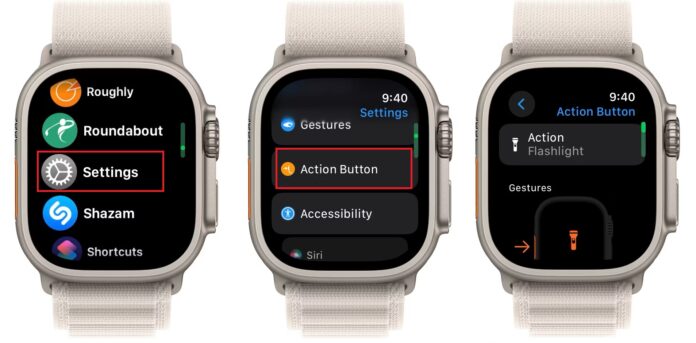
Một trong những tính năng nổi bật của Apple Watch Ultra là nút Hành động có thể tùy chỉnh. Nó cung cấp quyền truy cập một chạm vào nhiều tính năng như bắt đầu một bài tập cụ thể, bật đèn pin hoặc chạy phím tắt.
Tùy chỉnh nút hành động trên Apple Watch Ultra chỉ mất vài giây. Vào Cài đặt > Nút hành động trên watchOS và thay đổi thành bất kỳ tùy chọn nào bạn thích.
Một số thông tin khác:
- 4 Apple Watch cho trẻ em bạn nên mua năm 2024
- 6 tính năng mới của hệ điều hành watchOS 11 cho đồng hồ thông minh Apple Watch được công bố tại WWDC 2024
- Bộ sạc không dây Anker MagGo: Sạc tiện lợi 3 trong 1 cho iPhone, Apple Watch và AirPods
- Ba “bom tấn” công nghệ Samsung lộ diện: Galaxy Watch7, Watch Ultra và Galaxy Buds3 bùng nổ trước thềm Unpacked


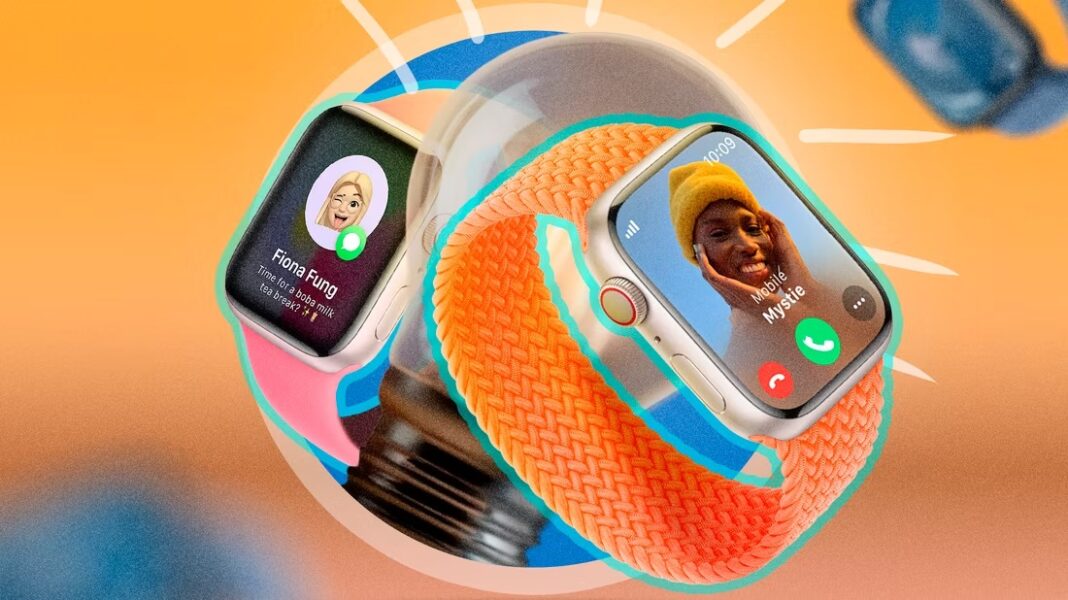






















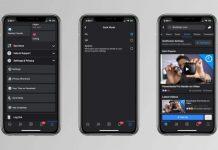

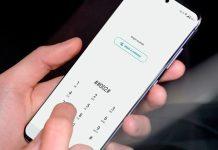























Những bình luận của các bạn sẽ giúp cho bài viết trở nên đặc sắc hơn, hãy để lại ý kiến của mình nhé.